Integrationen - Chrome-Erweiterung¶
Erweiterungen sind kleine Softwareprogramme, die das Surferlebnis anpassen. Sie ermöglichen es Nutzern, die Funktionen und das Verhalten von Chrome an die individuellen Bedürfnisse oder Vorlieben anzupassen.
VoIPStudio Chrome Erweiterung ermöglicht das Tätigen und Empfangen von Anrufen direkt über den Google Chrome-Browser.
Die Erwiterung scannt auch und ermöglicht das Anrufen per Mausklick von jeder als Telefonnummer erkannten Nummer.
Befolgen Sie die folgenden Anweisungen, um die Erweiterung hinzuzufügen und zu verwenden.
Zu Chrome hinzufügen¶
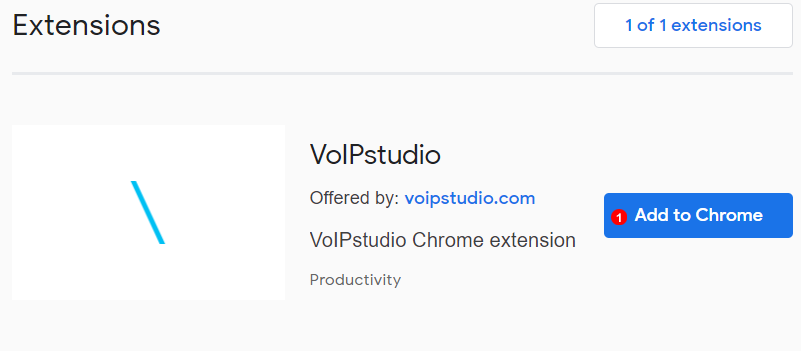
Öffnen Sie den folgenden Link in Ihrem Chrome-Browser: https://chrome.google.com/webstore/search/voipstudio
- Klicken Sie auf Zu Chrome hinzufügen und warten Sie, bis Chrome die Installation abgeschlossen hat.
Login / Anmelden¶
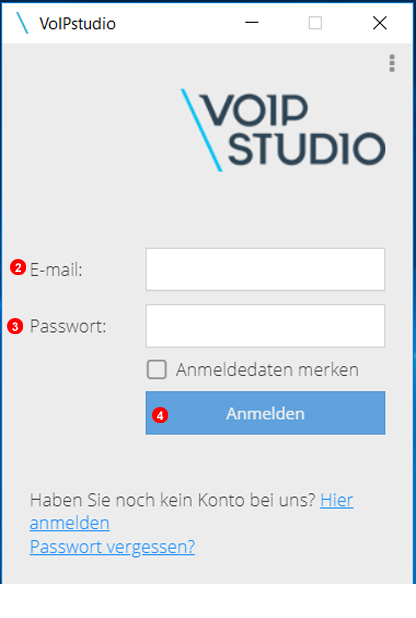
- Geben Sie die E-Mail-Adresse ein.
- Passwort eingeben.
- Klicken Sie auf Anmelden.
Nummernbeispiel und App öffnen¶

- Die Nummern werden wie abgebildet angezeigt und können angeklickt werden, um einen Anruf über die Nebenstelle zu tätigen.
- Wenn die Extension geschlossen ist, wird die App durch Klicken auf das VoIPstudio-Logo neben der Adressleiste wieder geöffnet.
- Wir empfehlen Ihnen, die VoIPstudio Chrome-Erweiterung an die Taskleiste zu "pinnen".
Das Layout und die Funktionalität der Erweiterung ist ähnlich wie bei der mobilen App. Weitere Hilfestellungen zur Nutzung der Erweiterung finden Sie unter folgendem Link: https://voipstudio.de/docs/benutzer/telefon/mobilesoftphone/
Erweiterte Funktionen der Chrome-Erweiterung¶
Click2call Ausnahmen¶
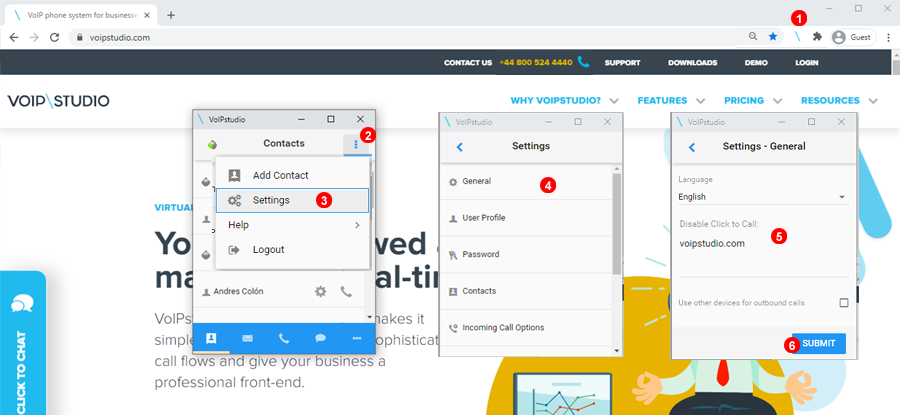
Sie können bestimmte Websites so einrichten, dass Telefonnummern nicht als anklickbare Links erkannt werden. Dazu müssen Sie nur die folgenden Schritte ausführen:
- Öffnen Sie die VoIPstudio-Erweiterung.
- Klicken Sie auf das Symbol mit den 3 Punkten.
- Klicken Sie auf
Einstellungen. - Klicken Sie auf "Allgemein", um den Abschnitt zu durchsuchen.
- Sie müssen nur die Website-Domain hinzufügen, die Sie als Ausnahme hinzufügen möchten.
- Klicken Sie auf "Senden".
Verwendung der VoIPstudio-Erweiterung zum Auslösen von Anrufen unter einem IP-Tischtelefon oder einem anderen VoIP-Gerät¶
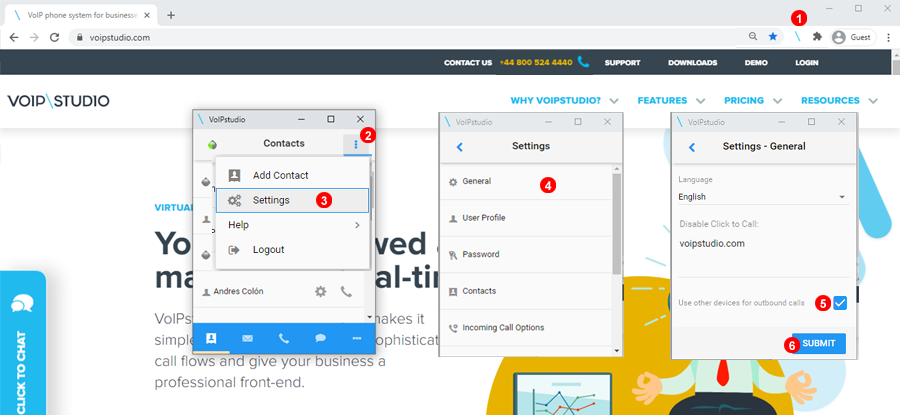
In manchen Szenarien möchten Sie die Chrome-Erweiterung nur für den Click2Call-Link verwenden, die Anrufe aber über das IP-Tischtelefon oder eine andere App statt über die Erweiterung abwickeln. Um dies zu ermöglichen, führen Sie die folgenden Schritte aus:
- Öffnen Sie die VoIPstudio-Erweiterung.
- Klicken Sie auf das 3-Punkte-Symbol.
- Klicken Sie auf
Einstellungen. - Klicken Sie auf "Allgemein", um den Abschnitt zu durchsuchen.
- Aktivieren Sie das Kontrollkästchen "Andere Geräte für ausgehende Anrufe verwenden".
- Klicken Sie auf "Senden".
Bitte beachten Sie, dass in diesem Szenario die Anrufe über das IP-Tischtelefon wie folgt abgewickelt werden:
Schritt 1. Sie klicken auf den Telefon-Link auf der angegebenen Website. Schritt 2. Sie erhalten einen eingehenden Anruf auf dem IP-Tischtelefon. Schritt 3. Sobald Sie den Anruf am Tischtelefon annehmen, verbindet Sie das System mit der Nummer, die Sie im Browser angeklickt haben.